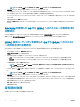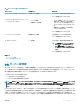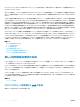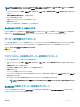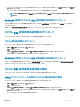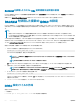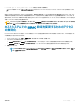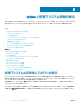Users Guide
6 iDRAC をすぐに、または後でリセットするかどうかを尋ねるポップアップメッセージが表示されます。必要に応じて、iDRAC をリセット または iDRAC を
後でリセット をクリックします。
iDRAC のリセット後に、新しい証明書が適用されます。リセット中は、iDRAC を数分間使用できなくなります。
メモ: 新しい証明書を適用するには iDRAC をリセットする必要があります。iDRAC がリセットされるまで、既存の証明書がアクティブ
になります。
RACADM を使用したカスタム SSL 証明書署名証明書のアップロード
RACADM を使用してカスタム SSL 証明書署名証明書をアップロードするには、sslcertupload コマンドを使用し、次に racreset コマンドを使用して
iDRAC をリセットします。
詳細について、www.dell.com/idracmanuals にある『iDRAC RACADM コマンドラインリファレンスガイド』を参照してください。
カスタム SSL 証明書署名証明書のダウンロード
iDRAC ウェブインタフェースまたは RACADM を使用して、カスタム署名証明書をダウンロードできます。
カスタム署名証明書のダウンロード
iDRAC ウェブインタフェースを使用してカスタム署名証明書をダウンロードするには、次の手順を実行します。
1 概要 > iDRAC 設定 > ネットワーク > SSL と移動します。
SSL ページが表示されます。
2 カスタム SSL 証明書署名証明書 で、カスタム SSL 証明書署名証明書のダウンロード を選択して 次へ をクリックします。
選択した場所にカスタム署名証明書を保存できるポップアップメッセージが表示されます。
RACADM を使用したカスタム SSL 証明書署名証明書のダウンロード
カスタム SSL 証明書署名証明書をダウンロードするには、sslcertdownload サブコマンドを使用します。詳細に関しては、dell.com/idracmanuals に
ある『iDRAC RACADM コマンドラインインタフェースリファレンスガイド』を参照してください。
カスタム SSL 証明書署名証明書の削除
iDRAC ウェブインタフェースまたは RACADM を使用して、既存のカスタム署名証明書を削除することもできます。
iDRAC ウェブインタフェースを使用したカスタム署名証明書の削除
iDRAC ウェブインタフェースを使用してカスタム署名証明書を削除するには、次の手順を実行します。
1 概要 > iDRAC 設定 > ネットワーク > SSL と移動します。
SSL ページが表示されます。
2 カスタム SSL 証明書署名証明書 で、カスタム SSL 証明書署名証明書の削除 を選択して 次へ をクリックします。
3 iDRAC をすぐに、または後でリセットするかどうかを尋ねるポップアップメッセージが表示されます。必要に応じて、iDRAC をリセット または iDRAC を
後でリセット
をクリックします。
iDRAC のリセット後に、新しい自己署名証明書が生成されます。
iDRAC の設定
107